
Table des matières:
- Auteur Bailey Albertson [email protected].
- Public 2023-12-17 12:59.
- Dernière modifié 2025-01-23 12:43.
Façons d'installer Windows sur Mac
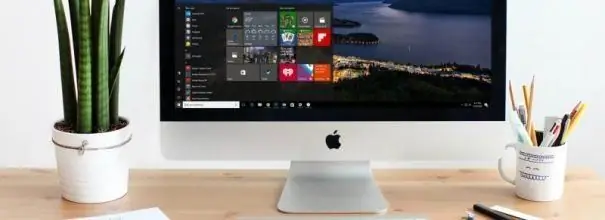
De nombreuses personnes habituées à travailler avec Windows ont du mal à passer à un nouveau système d'exploitation après avoir acheté un ordinateur chez Apple. En plus des contrôles non standard et de nombreuses différences fonctionnelles, ils ne sont pas non plus satisfaits du fait que le nombre de programmes, de jeux et de divers utilitaires développés pour macOS est nettement inférieur. Pour cette raison, certains utilisateurs installent Windows sur Mac.
Contenu
-
1 Est-il possible de mettre Windows sur les ordinateurs d'Apple
1.1 Comment installer Microsoft OS sur Mac
-
2 Ce dont vous avez besoin pour installer Windows sur un Mac
-
2.1 Installation à l'aide de Boot Camp
- 2.1.1 Windows 7 ou version antérieure
- 2.1.2 Vidéo: installer Windows 7 sur Mac en tant que deuxième OS
- 2.1.3 Windows 8
- 2.1.4 Vidéo: Comment installer Windows 8 sur Mac en tant que deuxième système d'exploitation via BootCamp
- 2.2 Caractéristiques de l'installation de Windows à l'aide d'une clé USB
-
2.3 Virtualisation de Windows sur Mac
2.3.1 Vidéo: Comment installer Windows XP sur VirtualBox
- 2.4 Combiner Boot Camp et la virtualisation
- 2.5 Avantages et inconvénients de l'utilisation de Boot Camp et de la virtualisation
-
Est-il possible d'installer Windows sur les ordinateurs Apple
En règle générale, la question de la possibilité d'installer Windows sur un ordinateur Mac apparaît dans les premiers jours après son achat. Peu de gens s'intéressent à ce problème avant d'acheter. Mais les habitudes laissées par l'utilisation de Windows et la pénurie notable de logiciels nous obligent à réfléchir à la possibilité d'utiliser un système d'exploitation plus familier et familier.
Heureusement, il existe une telle opportunité. Les propriétaires d'ordinateurs Apple peuvent installer presque tous les systèmes d'exploitation Windows, et ce sans l'aide de spécialistes qualifiés.
Comment installer Microsoft OS sur Mac
Boot Camp est le plus souvent utilisé pour installer Windows sur les appareils Mac; le logiciel de virtualisation est utilisé moins fréquemment. Mais vous devez d'abord choisir la version appropriée du système d'exploitation et mettre à niveau macOS, si nécessaire. De nombreux utilisateurs n'attachent pas beaucoup d'importance à la question du choix, ce qui crée des difficultés supplémentaires pour eux-mêmes à la fois au stade de l'installation d'un système d'exploitation supplémentaire et après celui-ci.

Sur un ordinateur Apple, le système d'exploitation Windows fonctionne comme un programme indépendant
Par exemple, Windows 10 ne peut pas être installé sur les Mac fabriqués avant 2012. Cela est dû à des exigences système plus élevées et à d'autres fonctionnalités du programme. Si vous ne suivez pas cette règle, vous perdrez simplement votre temps. Voici une liste des ordinateurs Mac prenant en charge Windows 10:
- toute la gamme MacBook Pro depuis la mi-2012, y compris les versions 13 et 15 pouces;
- deux MacBook 12 pouces vendus début 2015 et 2016;
- Tous les MacBook Air 11 et 13 pouces commercialisés après mi-2012
- Mac Pro sorti fin 2013
- Mac mini 2012 et 2014, y compris le modèle Mac mini Server introduit fin 2012;
- tous les iMac à partir de fin 2012.
Les versions antérieures de Windows peuvent également être installées sur les Mac fabriqués avant 2012, mais il existe également certaines limitations. Voici une petite liste des systèmes d'exploitation pris en charge par les appareils Apple, indiquant la version appropriée de Boot Camp:
- Windows 7 Home Premium, Professional ou Ultimate (Boot Camp 4 ou 1)
- Windows Vista Home Basic, Home Premium, Business ou Ultimate Service Pack 1 ou version ultérieure (Boot Camp 3)
- Windows XP Édition familiale ou Professionnel avec Service Pack 2 ou 3 (Boot Camp 3).
Avant d'acheter un système d'exploitation, assurez-vous qu'il convient à votre ordinateur
Ce dont vous avez besoin pour installer Windows sur un Mac
En termes d'exigences d'installation, toutes les versions du système d'exploitation Windows peuvent être divisées en trois catégories:
- Windows 7 et versions antérieures.
- Windows 8.
- Windows 10.
Exigences pour la première catégorie:
- CD ou DVD d'installation sous licence, lecteur flash ou image ISO virtuelle avec Windows XP, Vista ou Windows 7;
- un ordinateur portable ou un PC d'Apple prenant en charge le système d'exploitation sélectionné;
- Connexion Internet;
- au moins 35 Go d'espace libre sur le disque dur en cas d'installation initiale d'un système d'exploitation supplémentaire. Si vous devez mettre à jour la version du programme, vous avez besoin d'environ 40 Go;
- au moins 2 Go de RAM;
- Les versions XP et Vista nécessitent un Mac OS X v10.5 Leopard ou Mac OS X v10.10 Yosemite pour s'installer et fonctionner correctement. Les assemblages publiés entre les versions de ces versions conviennent également;
-
tout système d'exploitation d'Apple publié après la construction de Mac OS X v10.5 Yosemite convient à l'installation de Windows 7. Vous aurez également besoin d'un périphérique de stockage de données externe (clé USB ou CD) d'une capacité supérieure à 16 Go. Il est nécessaire pour les pilotes téléchargés depuis le site officiel d'Apple. Les autres versions de Windows ne nécessitent pas de clé USB ou de disque.

Installation de Windows 7 sur un MacBook La plupart des ordinateurs Apple modernes fonctionneront avec Windows 7, comme les deux MacBook 12 pouces mis en vente en 2015-16
Exigences pour la deuxième catégorie (Windows 8):
- image originale de la version requise du système d'exploitation (lecteur flash, DVD ou image ISO);
- Connexion Internet;
- au moins 40 Go d'espace libre;
- l'un des ordinateurs Mac dont les spécifications répondent à la configuration système requise de Windows 8;
- installé Mac OS X d'une version appropriée.
Si toutes les exigences sont remplies, Boot Camp installera automatiquement des logiciels supplémentaires pour adapter Windows 8 aux besoins techniques de votre Mac.
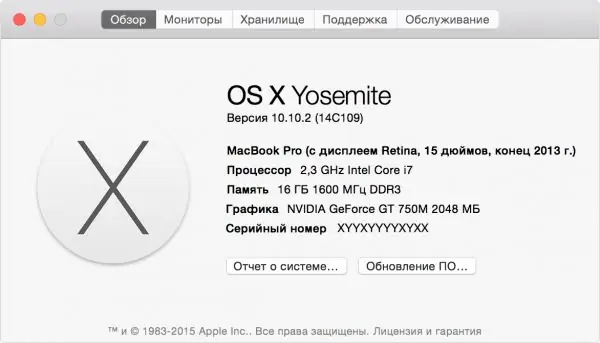
Vous pouvez connaître votre version de macOS dans le menu À propos de ce Mac, accessible en appuyant sur le bouton du logo Apple de votre clavier.
Les exigences pour la troisième catégorie sont similaires, sauf à une condition: la version du système d'exploitation utilisé doit être Mac OS X Yosemite ou supérieur
Installation avec Boot Camp
En raison des différences entre les différents systèmes d'exploitation Windows, nous décrirons les instructions d'installation pour chaque catégorie séparément.
Windows 7 ou version antérieure
Pour installer Windows XP, Vista ou Windows 7 sur un ordinateur Apple, vous devez:
- Connectez le périphérique de stockage externe et ne le retirez pas tant que l'installation n'est pas terminée.
-
Créez une image virtuelle du disque de démarrage. Pour ce faire, vous pouvez utiliser des programmes tels que Daemon Tools ou Nero Burning Rom. L'image est nécessaire pour fonctionner avec Boot Camp.

Création d'une image de disque de démarrage Vous pouvez créer une image de disque de démarrage Windows à l'aide de Nero Express
- Démarrez le programme Boot Camp. Il se trouve dans le dossier Utilitaires. Si vous ne trouvez pas le dossier que vous recherchez, utilisez la recherche.
-
Le programme d'installation apparaîtra, où vous devez cocher la case à côté de "Créer un disque d'installation Windows 7". Après cela, nous appuyons sur le bouton "Continuer".

Fenêtre Boot Camp Dans la fenêtre qui apparaît, cochez la case "Créer un disque d'installation Windows 7"
- Nous insérons le disque avec le nouveau système d'exploitation ou montons l'image dans le lecteur de disque virtuel et appuyez à nouveau sur "Continuer".
-
Après quelques secondes, un message apparaîtra indiquant qu'il est possible de télécharger le logiciel approprié sur le site officiel d'Apple. Nous confirmons l'action. Boot Camp téléchargera automatiquement le logiciel requis. Si cela ne se produit pas, vous devez télécharger vous-même l'archive avec les pilotes, en choisissant le modèle de l'ordinateur Mac et la version de Windows sur le site officiel.

Choisir les étapes pour installer Windows 7 Confirmation du téléchargement du dernier logiciel de support Windows à partir du site Web Apple
- Après avoir téléchargé le logiciel supplémentaire, vous devez le décompresser sur un périphérique de stockage externe (clé USB). Le système proposera de copier les fichiers avec remplacement, confirmez cette action.
- Encore une fois, allez dans Boot Camp et sélectionnez "Installer Windows".
-
Le programme proposera de diviser la mémoire allouée pour le système d'exploitation supplémentaire en disques, après quoi il redémarrera et commencera l'installation.

Ajouter un disque pour Windows sur Mac Définissez la taille de disque virtuel requise pour Windows
D'autres actions doivent être effectuées en fonction des invites du programme d'installation.
Vidéo: installation de Windows 7 sur Mac en tant que deuxième système d'exploitation
Windows 8
L'installation de Windows 8 est plus simple et plus rapide que les versions antérieures des systèmes d'exploitation:
- Démarrez votre Mac en mode standard.
- Assurez-vous que Mac OS X et Boot Camp ne sont pas à jour et correspondent au système d'exploitation que vous installez.
-
Installez un disque ou un lecteur flash avec le système d'exploitation d'origine.

Installation de Windows 8 sur Mac Lancez Boot Camp et suivez ses instructions à chaque étape de l'installation
- Démarrez Boot Camp.
- Suivez les invites du programme d'installation et, une fois le processus terminé, redémarrez votre Mac.
Boot Camp installera automatiquement les logiciels et pilotes nécessaires. Aucun stockage USB externe requis. Cela s'applique également à la dernière version de Microsoft - Windows 10. Il vous suffit de mettre un disque de démarrage ou une clé USB, d'exécuter l'assistant Boot Camp, de partager l'espace disque et de suivre les instructions.
Vidéo: Comment installer Windows 8 sur Mac en tant que deuxième système d'exploitation via BootCamp
Caractéristiques de l'installation de Windows à l'aide d'une clé USB
En fait, le processus d'installation d'un système d'exploitation supplémentaire à l'aide d'une clé USB est le même que dans le cas d'un DVD, la seule différence est que vous devez préparer une clé USB à l'avance pour qu'elle se transforme en une clé amorçable. Si vous écrivez simplement l'image sur une clé USB, rien ne fonctionnera, vous avez besoin d'un programme supplémentaire appelé UltraISO ou similaire.

Pour installer Windows à partir d'une clé USB, vous devez le rendre amorçable
Ce programme est un shareware - il y a une période de test, ce qui est tout à fait suffisant pour installer Windows à partir d'une clé USB. Voici un guide rapide pour préparer une clé USB pour installer un système d'exploitation de Microsoft:
- Téléchargez le programme UltraISO sur le site officiel et installez-le.
- Lancez, cliquez sur le menu déroulant dans le coin supérieur gauche et sélectionnez le dossier avec l'image virtuelle de Windows.
-
Le programme créera automatiquement une clé USB amorçable.

Créer une clé USB amorçable Pour créer une clé USB amorçable dans UltraISO, vous devez sélectionner une image disque et l'écrire sur une clé USB
En utilisant les instructions ci-dessus, vous pouvez installer Windows en tant que programme supplémentaire et, surtout, autonome. Avant chaque démarrage de l'ordinateur, vous aurez le choix parmi les systèmes d'exploitation installés à utiliser.
Virtualisation Windows sur Mac
En plus de l'installation via Boot Camp, il existe une autre méthode pour utiliser Windows sur les ordinateurs Apple: la virtualisation. Il diffère en ce que le système d'exploitation de Microsoft est installé et utilisé comme une application s'exécutant directement sous macOS. Dans ce cas, cela ressemble plus à un programme normal qui s'ouvre dans une petite fenêtre qu'à un système d'exploitation à part entière.
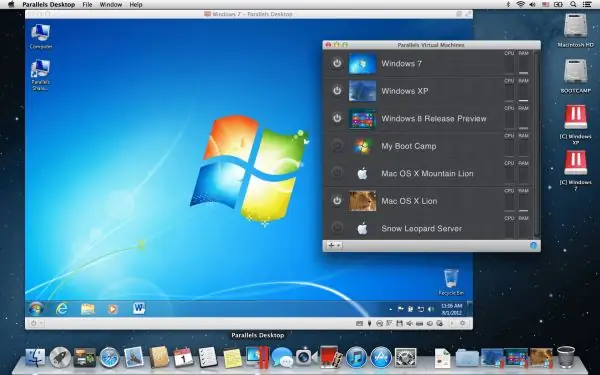
Lorsqu'il est installé en mode virtualisation, Windows ressemble plus à une application classique
À l'heure actuelle, les programmes de virtualisation les plus populaires sont:
- Oracle VM VirtualBox distribué gratuitement;
- Parallels Desktop, qui coûte 3 990 roubles;
- VMware Fusion avec un prix de 5 153 roubles.
La différence de coût est dictée uniquement par la politique de prix des sociétés de développement, puisque tous les programmes fonctionnent également bien. La seule différence entre un programme de virtualisation gratuit et ses équivalents payants est qu'il ne peut pas être utilisé avec Boot Camp.
L'installation de logiciels pour la virtualisation est presque identique, par conséquent, à titre d'exemple, considérons l'installation d'un seul d'entre eux - Parallels Desktop:
- Préparation d'un disque virtuel avec le système d'exploitation Windows. Vous pouvez le télécharger sur le site Web officiel de Microsoft, créer une image virtuelle à partir d'un disque sous licence ou d'une clé USB amorçable.
- Installez Parallels Desktop.
- Créez une nouvelle machine virtuelle (raccourci clavier Commande + N).
- Lancez le programme et cliquez sur le bouton Installer Windows ou un autre système d'exploitation à partir d'un DVD ou d'un fichier image.
-
Le programme s'installera et l'ordinateur redémarrera.

Installer une machine virtuelle Windows dans Parallels Desktop Pour installer une machine virtuelle avec Windows, sélectionnez Installer Windows ou un autre système d'exploitation à partir d'un DVD ou d'un fichier image
Lorsque vous démarrez le programme, une fenêtre avec Windows s'ouvre devant vous, qui peut être étendue en mode plein écran.
Vidéo: Comment installer Windows XP sur VirtualBox
Utilisation combinée de Boot Camp et de la virtualisation
Certains utilisateurs sont allés encore plus loin en développant un mécanisme pour combiner les capacités de Boot Camp et de virtualisation. Ainsi, ils ont résolu le problème de la consommation excessive de ressources informatiques avec deux systèmes d'exploitation fonctionnant simultanément.
Pour obtenir le bon fonctionnement du circuit ci-dessus, vous devez procéder comme suit:
- Installez Windows sur votre ordinateur à l'aide de Boot Camp.
- Installez l'un des logiciels de virtualisation (sauf Oracle VM VirtualBox).
- Lors de la création d'une nouvelle machine virtuelle, cochez la case "Utiliser Windows via Boot Camp".
Avantages et inconvénients de l'utilisation de Boot Camp et de la virtualisation
Boot Camp a été créé par les développeurs Apple pour offrir aux utilisateurs la possibilité de changer de système d'exploitation à volonté. De plus, des bases de données sous forme de pilotes et de logiciels supplémentaires ont été créées pour simplifier le processus d'adaptation de Windows aux équipements informatiques d'Apple. C'est pourquoi Boot Camp est si populaire parmi les propriétaires de MacBook de diverses modifications.
Avantages de l'utilisation de Boot Camp:
- les utilisateurs habitués à travailler avec Windows peuvent utiliser les deux systèmes;
- en utilisant Boot Camp, il est facile de combler la pénurie de programmes observée dans le système d'exploitation macOS;
-
l'installation de deux systèmes d'exploitation en parallèle vous permet d'utiliser les capacités techniques du Mac à 100%.

Choisir un système d'exploitation au démarrage de votre Mac Si votre Mac exécute une version de Windows, vous pouvez choisir le système d'exploitation sur lequel exécuter au démarrage
Quant aux inconvénients, il n'en est qu'un: toutes les versions de Windows ne sont pas prises en charge par les ordinateurs Mac.
Si nous parlons des avantages de la virtualisation de Windows sur Mac, nous pouvons souligner les points suivants:
- la possibilité d'utiliser Windows sans quitter macOS;
- travail rapide avec des documents et des programmes.
Inconvénients de la virtualisation:
- deux systèmes d'exploitation fonctionnant en même temps consomment beaucoup plus de ressources système;
- certains programmes sous Windows peuvent ne pas fonctionner correctement. La situation est similaire avec les paramètres de résolution d'écran.
Des utilitaires tels que Boot Camp et les programmes de virtualisation permettent aux utilisateurs d'exécuter des systèmes d'exploitation Windows familiers tout en utilisant des ordinateurs Mac hautes performances et de haute qualité. Ceci est un excellent exemple de la façon dont deux sociétés informatiques géantes autrefois en guerre se rapprochent pour les intérêts de leurs clients.
Conseillé:
Réparation Du Lecteur DVD DIY: Que Faire Si Le Lecteur Ne S'allume Pas Ou Ne Lit Pas Les Disques + Vidéo

Comment apprendre indépendamment à déterminer la panne d'un lecteur DVD? Comment démonter l'appareil? Comment réparer un joueur de vos propres mains?
Comment Mettre à Jour Gratuitement Adobe Flash Player Dans Yandex Browser, Comment Installer La Version Actuelle Du Plugin Adobe Flash Player, Des Instructions étape Par étape

Qu'est-ce que le plugin Adobe Flash Player et pourquoi le mettre à jour. Comment mettre à jour manuellement pour Yandex.Browser. Configurer les mises à jour automatiques
Comment Installer Le Navigateur Yandex Par Défaut Sur Windows (Windows) De Différentes Versions, Y Compris 7, 8, 10 - Instructions étape Par étape Avec Photos Et Vidéos

Pourquoi choisir Yandex Browser comme navigateur par défaut. Comment changer le navigateur par défaut dans Windows 7, 8, 10. Comment les méthodes diffèrent selon les versions du système
Que Faire Si Le Lecteur Flash Ne Fonctionne Pas Dans Le Navigateur Yandex - Comment Faire Démarrer Le Plug-in Adobe Flash Player

Comment dépanner Adobe Flash Player dans Yandex.Browser. Réinstaller le plugin. Suppression, installation et mise à jour de Yandex.Browser
Comment Installer Windows 7, 10 Sur Mac: Méthodes Avec BootCamp, à Partir D'un Lecteur Flash Et Autres

Installez Windows sur Mac à l'aide de Boot Camp et d'une machine virtuelle (Parallels Desktop, VMware Fusion, Oracle VM VirtualBox). Avantages et inconvénients de chaque méthode
